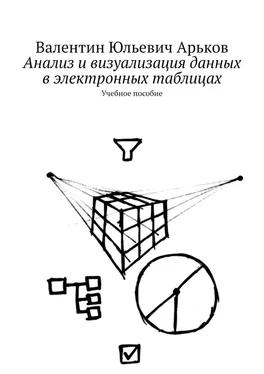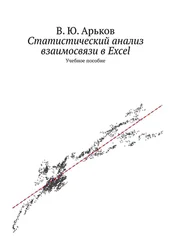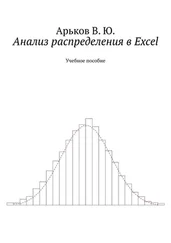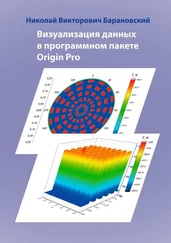Посмотрим повнимательнее на список полей сводной таблицы.
Значки таблиц намекают на базу данных — цилиндр как символ компьютерного диска (то есть база данных) на фоне таблички.
Каждая таблица на самом деле — это раскрывающийся список. Щёлкаем по значку> слева от названия таблицы и получаем список полей данной таблицы. Чтобы свернуть список полей, щёлкаем по значку слева от названия таблицы.
Задание. Ознакомьтесь с полями каждой таблицы в списке полей сводной таблицы.
Наводим курсор на любую таблицу. Появляется всплывающая подсказка — сообщение про источник данных:
Data Source: Query — Medals.
Здесь явно указано, что данные получены с помощью запроса на загрузку (рис. 2.10).
Задание. Ознакомьтесь с источником данных по каждой таблице.
Вернёмся к источнику данных.
Откроем наш исходный файл базы данных в пакете Microsoft Access. Для этого достаточно просто дважды щёлкнуть по файлу в Проводнике. Конечно, при этом сам пакет Accessдолжен быть установлен на компьютере. Если нет, то для нашего опыта придётся его установить.
В верхнем меню находим следующий пункт:
Database Tools — Relationships — Relationships.
Читаем всплывающую подсказку (рис. 2.11).
Рис. 2.11. Построение схемы базы данных
Задание. Откройте файл базы данных в Accessи прочитайте описание функции Relationships.
Нажимаем на кнопку Relationships.
На экране появляется схема базы данных (рис. 2.12).
Видим, что здесь всего одна связь типа «один ко многим» между двумя таблицами.
Три оставшиеся таблицы оказались сами по себе.
Вспоминаем, как мы рассматривали связанные таблицы при загрузке таблиц из файла базы данных — на одном из предыдущих шагов, несколько страниц тому назад. Это было в диалоговом окне Navigator. Там мы тоже увидели, какие таблицы связаны между собой, а какие — нет.
Рис. 2.12. Модель базы данных
Задание. Постройте схему / структуру базы данных в Access. Изучите связи между таблицами в базе данных. Сравните с результатами отображения связанных таблиц в процессе загрузки
Мы создали сводную таблицу. Пришло время настроить поля.
Как и в предыдущих работах, мы просто перетаскиваем поля исходных таблиц в области строк, столбцов, фильтров и значений. В этот раз мы перетаскиваем поля не из общего списка, а из списка полей отельной исходной таблицы.
Настроим сводную таблицу следующим образом:
По столбцам расположим страну национального оргкомитета:
Columns: Medals — NOC_CountryRegion.
По строкам расположим виды спорта:
Rows: Disciplines — Discipline.
Организуем фильтрацию по медалям:
Filters: Medals — Medal.
В качестве обобщённого показателя найдём количество медалей:
Values: Medals — Medal.
Обратите внимание на автоматическое вычисление количества медалей Count of Medalв области значений (рис. 2.13). Обычно при создании сводной таблицы нам предлагается по умолчанию найти сумму.
Рис. 2.13. Сводная таблица
Задание. Настройте сводную таблицу описанным выше образом.
Отредактируем заголовки сводной таблицы и сделаем их более понятными (рис. 2.14).
Пользуясь случаем, продемонстрируем ещё одну возможность сводных таблиц. Подводим курсор к любой ячейке. Появляется всплывающая подсказка с информацией о выбранной ячейке.
Рис. 2.14. Заголовки сводной таблицы
Задание. Отредактируйте заголовки сводной таблицы.
Задание. Проверьте, какие сообщения выводятся всплывающей подсказкой в сводной таблице.
Таблица получилась большая и очень подробная.
Чтобы ознакомиться с какими-то конкретными данными, можно сделать таблицу поменьше. Она станет более информативной и обозримой.
Нас будут интересовать следующие виды спорта:
— Archery — Стрельба из лука;
— Diving — Прыжки в воду;
— Fencing — Фехтование;
— Figure Skating — Фигурное катание;
— Speed Skating — Конькобежный спорт.
Выберем соответствующие строки. Для этого щёлкнем по значку выпадающего списка справа от заголовка «Виды спорта» (рис. 2.15). Снимаем выбор всех строк:
Select All.
Выбираем только перечисленные выше значения.
Обратим внимание на появление значка фильтрации в виде символа воронки — рядом с заголовком «Виды спорта».
Рис. 2.15. Настройка фильтра по строкам
Подводим курсор к заголовку «Виды спорта».
Рассматриваем всплывающую подсказку (рис. 2.16).
Читать дальше
Конец ознакомительного отрывка
Купить книгу